Google Analytics Data API の認証設定方法:クライアントIDとシークレットの取得

前回の記事では、アドオンを使ったGA4のデータ取得をご紹介しましたが、今回はGoogle Apps Script(GAS)を活用して、GA4データを取得する方法となります。
GASを活用するにはクライアントIDとクライアントシークレットが必要になるため、その取得方法をご紹介します。
アドオンよりもさらに細かなカスタマイズや自動化を実現したい場合にGASを使うと便利です。

Google Analytics Data API でできること
- ユーザー数やイベント数などの主要な指標を取得
- 特定の条件でデータを絞り込み、分析に必要なデータのみを取り出す
- スプレッドシートに取り込み、他のデータと合わせて視覚化やカスタムレポートを作成
Google Analytics Data APIは、Googleアナリティクスのさまざまな指標やディメンションをプログラムで取得し、自由に操作するためのツールです。
アドオンを使った方法でも定期的なデータ更新は可能ですが、GASを使うことで以下のようなメリットがあります。
- 柔軟なカスタマイズが可能
取得するデータやフィルタを自由に設定し、より詳細なレポートを作成することができます。 - 追加の処理の自動化
取得したデータを加工したり、他のGoogleサービス(Gmailやカレンダーなど)と連携させることで、一連の作業をまとめて自動化できます。 - 制御の幅広さ
データ取得のタイミングを定期的な実行に加え、イベントに応じて柔軟に設定することが可能です。
Google Analytics Data APIの認証設定
プロジェクトの作成とGoogle Analytics Data APIの有効化
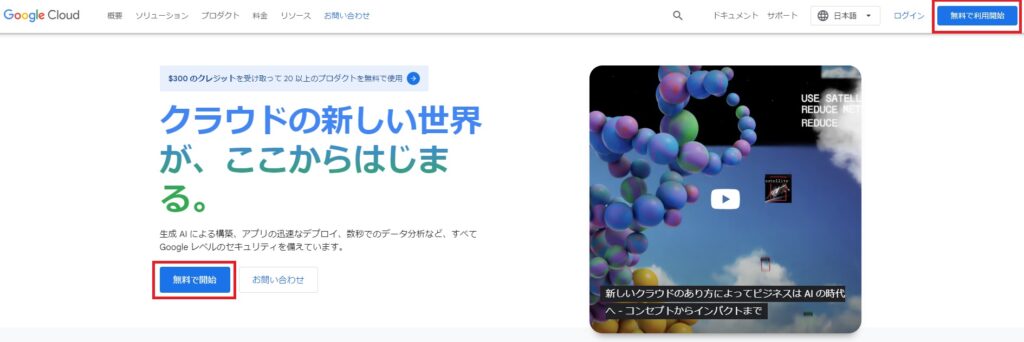
Google Cloud Platform (GCP) にアクセスし、アカウントを作成します。
「無料で開始」をクリックします。
新規ユーザーの場合、300ドル分の無料クレジットが提供されます。
アカウント作成済みの場合はログインします.。
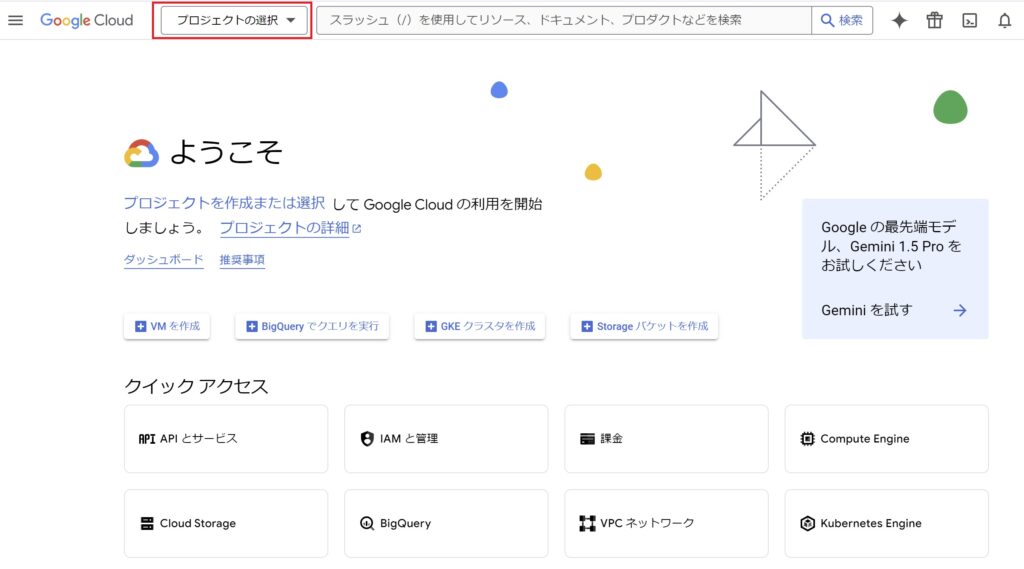
ログイン後の画面になったら、画面左上にある「プロジェクトの選択」をクリックします。
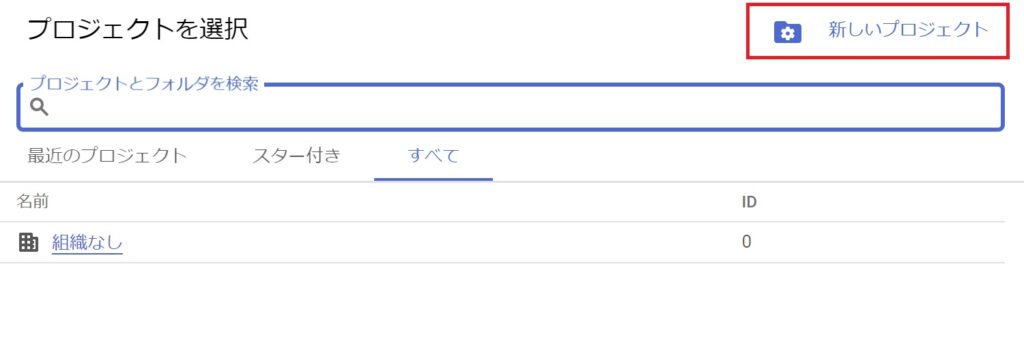
「新しいプロジェクト」をクリックしてプロジェクトを作成します。
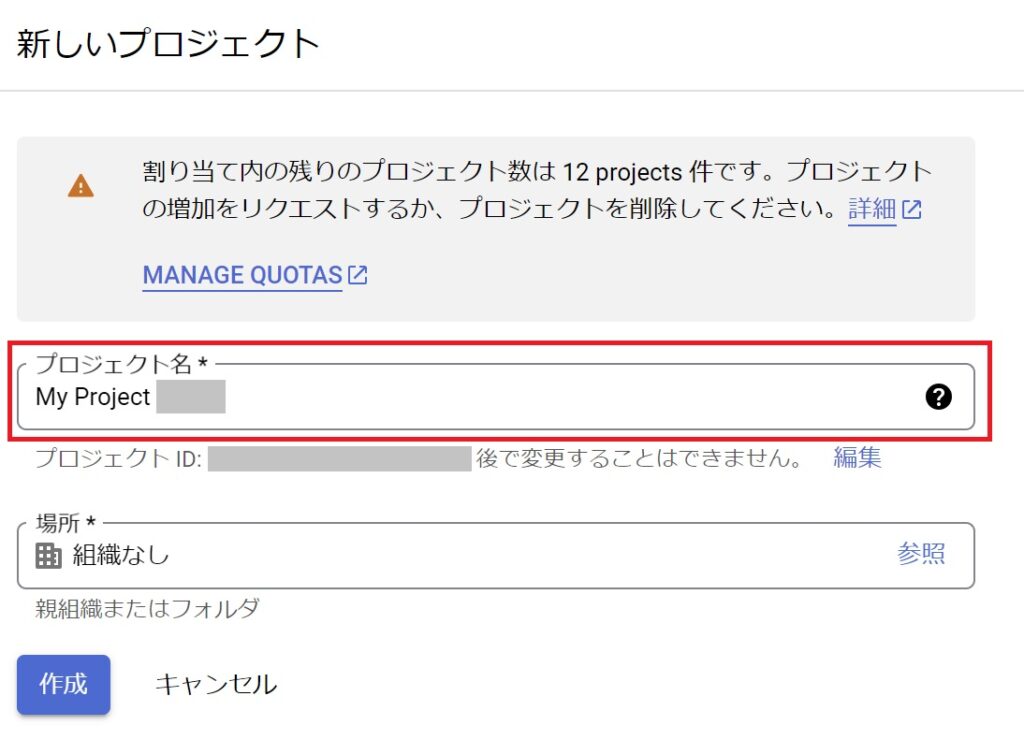
プロジェクト名を決めて「作成」ボタンを押します。
プロジェクト名はデフォルトで入力されていますが、好きな名前に変更できます。
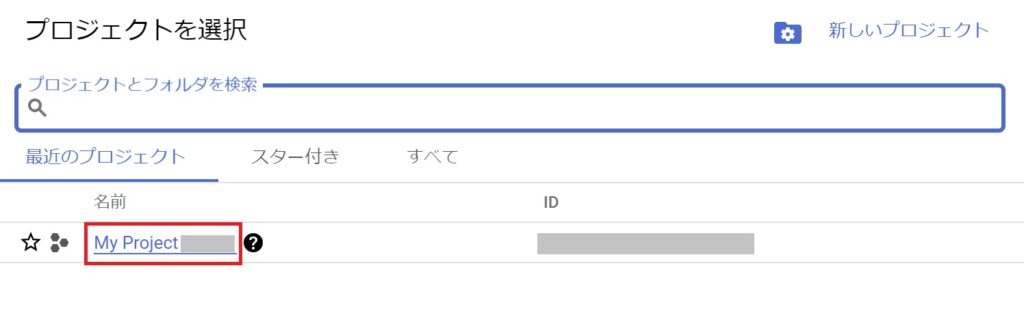
「プロジェクトの選択」から作成されたプロジェクトを選択します。
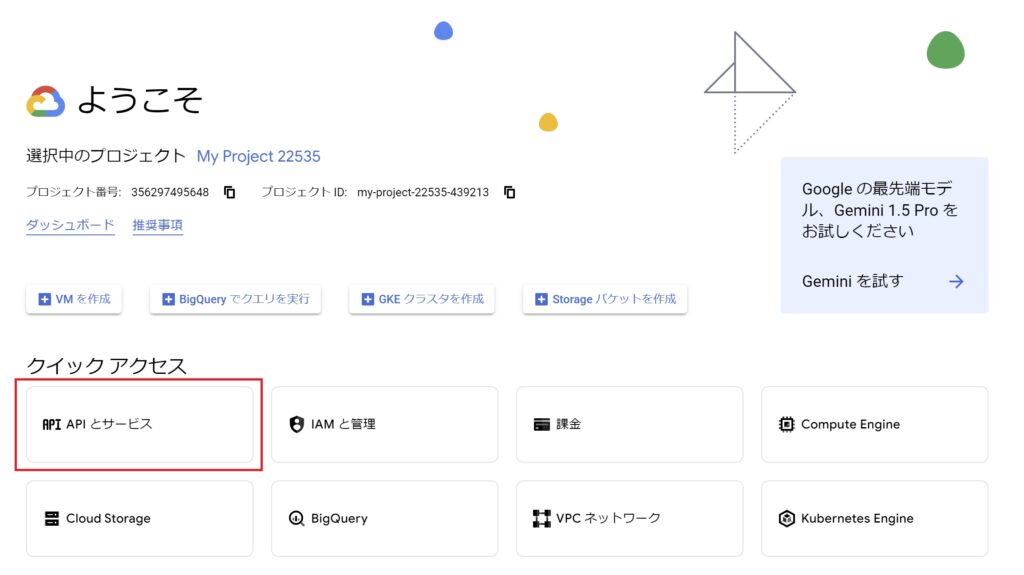
プロジェクトを選択後、「APIとサービス」をクリックします。
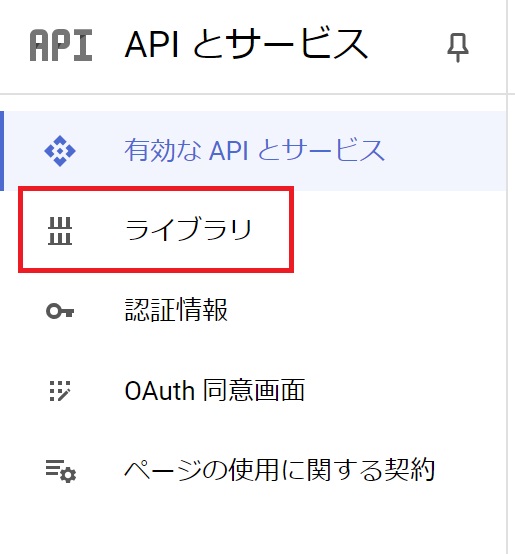
続いて、「ライブラリ」にアクセスします。
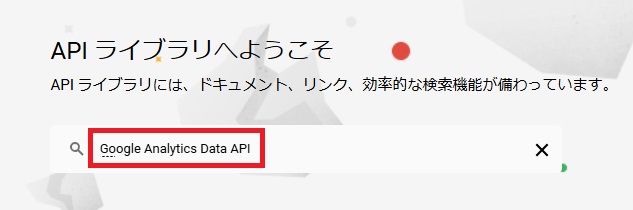
「Google Analytics Data API」を入力し検索します。

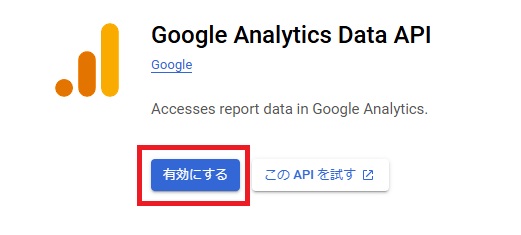
「有効にする」ボタンをクリックしてAPIを有効化します。
OAuth 同意画面の構成
APIの認証情報を作成する前に、OAuth 同意画面を構成する必要があります。
OAuth 同意画面は、ユーザーがアプリケーションにアクセスする際に表示される画面です。
この画面で、ユーザーに対してどのようなデータにアクセスするのかを知らせ、同意を得る必要があります。
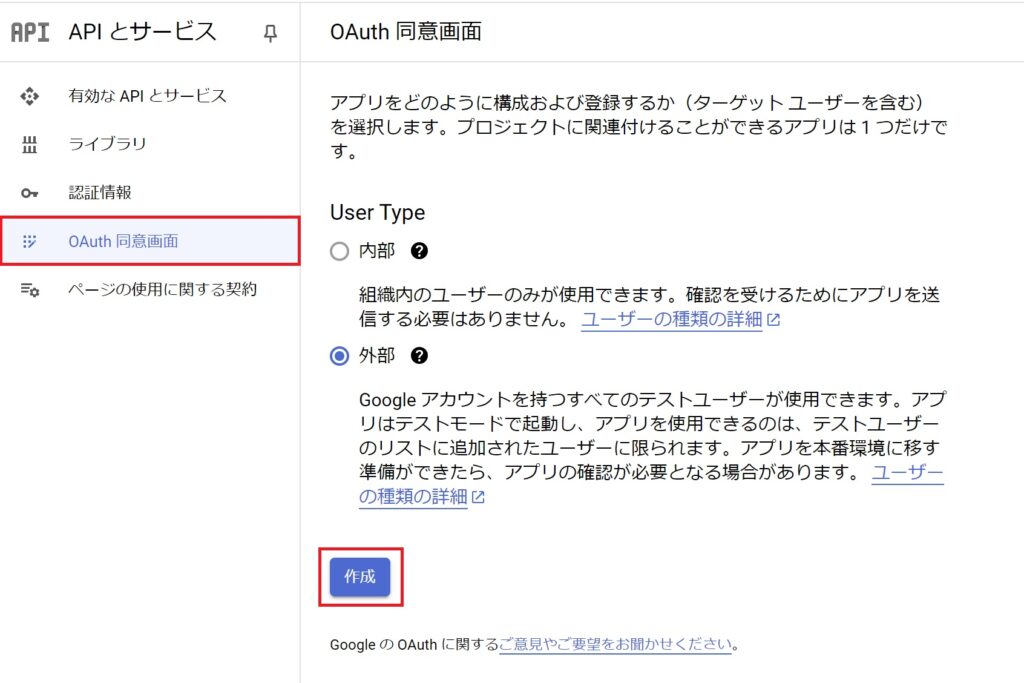
GCPコンソールで「APIとサービス」>「OAuth 同意画面」に移動します。
内部または外部のユーザータイプを選択し、「作成」をクリックします。
(Google Workspace ユーザーではない場合は「外部」のみ選択できます)
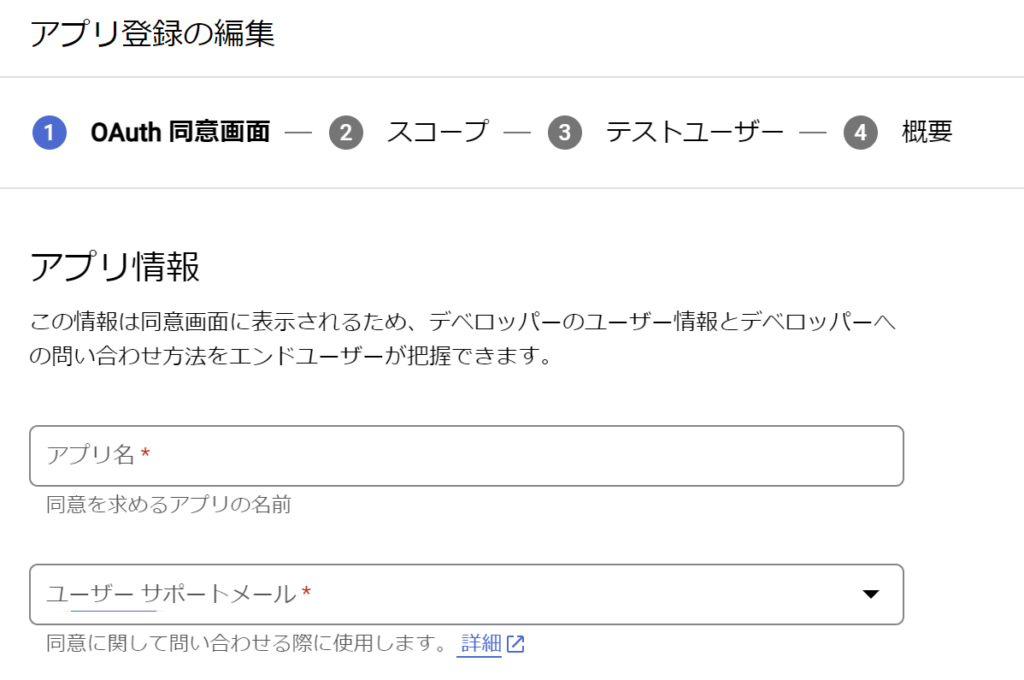

アプリケーション名、サポートメール、ユーザーに見せたいスコープなどの情報を設定します。
以下の項目は必須入力です。
- アプリ名(好きな名前を入力)
- ユーザーサポートメール
- デベロッパーの連絡先情報(メールアドレス)
入力したら、「保存して次へ」をクリックします。
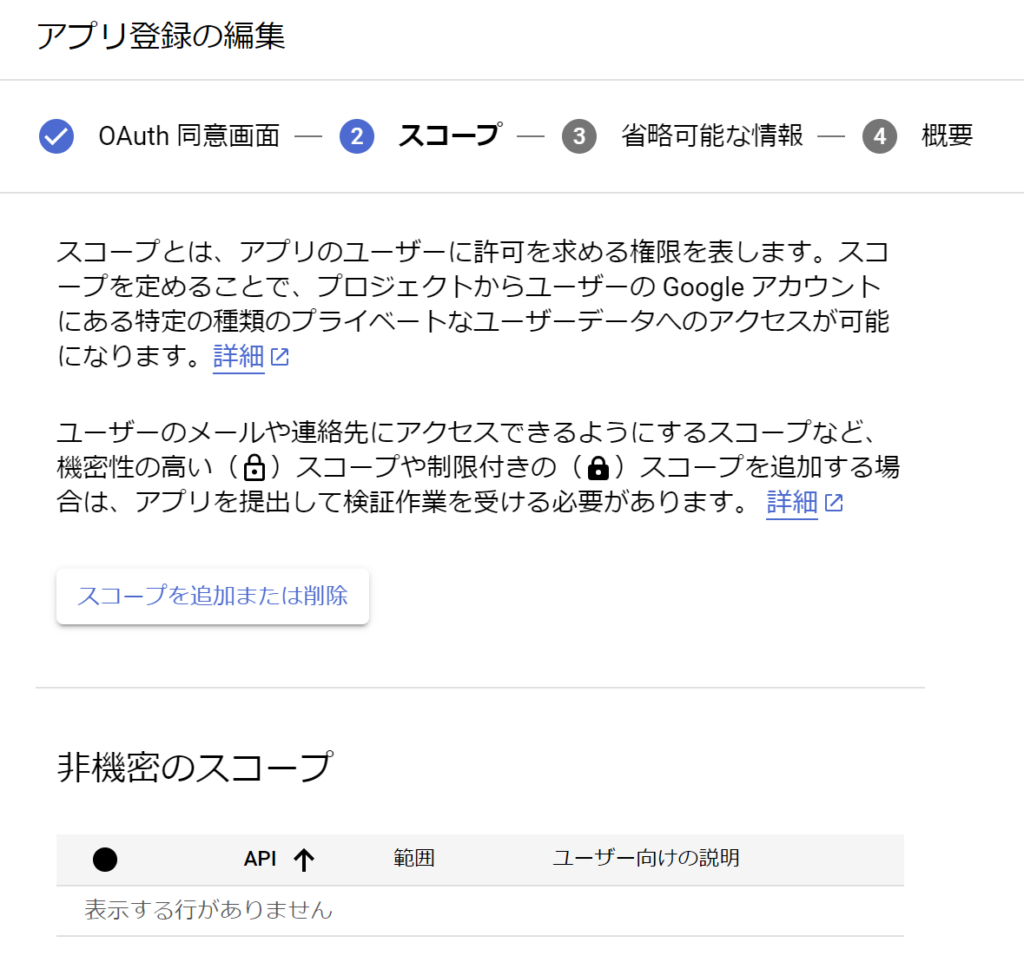
スコープは後で追加できるので、初期設定ではスコープを入力せず「保存して次へ」をクリックしても問題ありません。
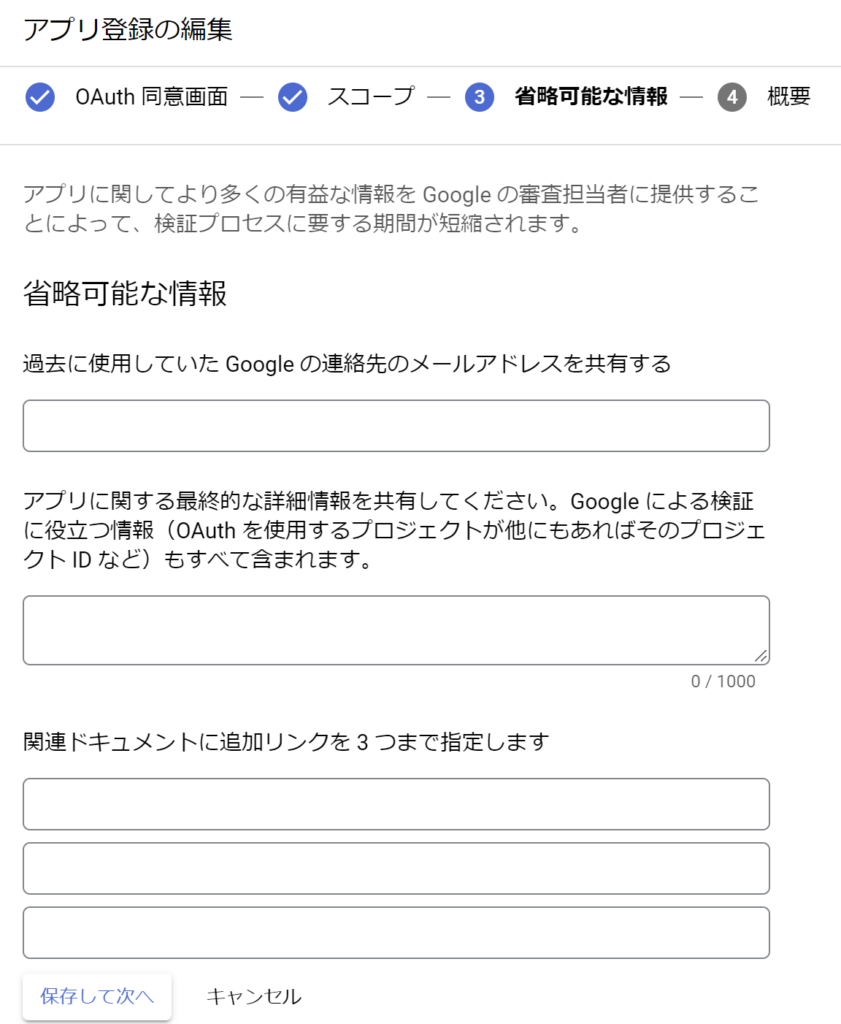
「省略可能な情報」は、基本的に入力しなくても問題ありません。
これらの情報は、より詳細なアプリケーションの説明やユーザーの信頼性を向上させるためのものですが、特に内部的に使用する場合は省略しても影響はありません。
「保存して次へ」をクリックします。
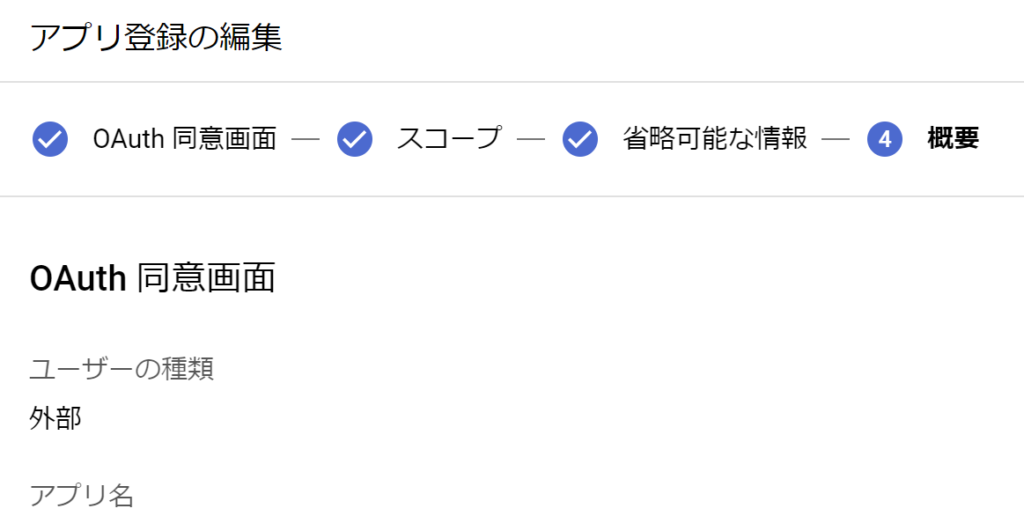
登録した内容を確認したら「ダッシュボードに戻る」をクリックします。
OAuth 同意画面はこれで完了です。
クライアントIDの作成
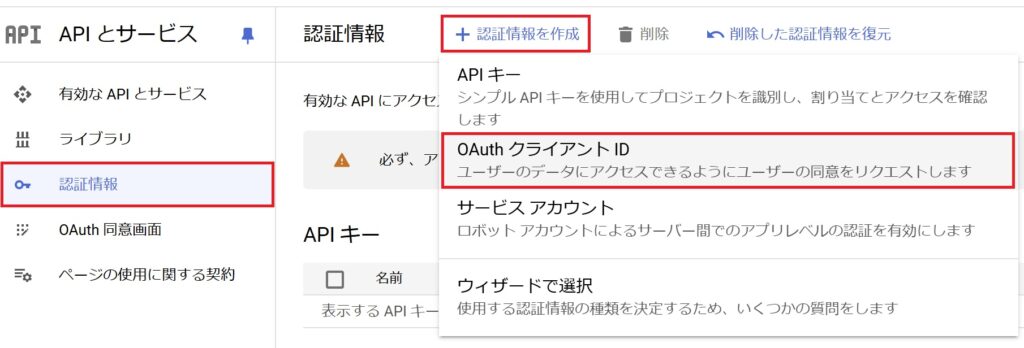
「APIとサービス」>「認証情報」メニューに移動し、「認証情報を作成」から「OAuth クライアント ID」を選択します。
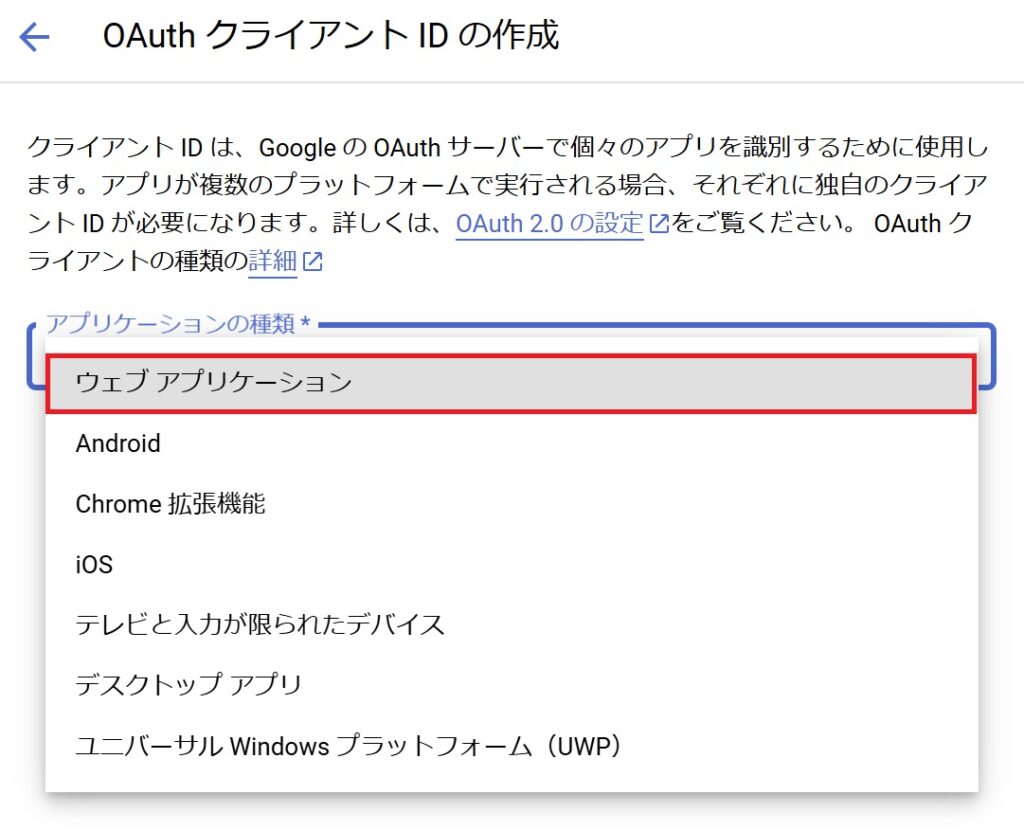
GASを利用する場合は、アプリケーションの種類を「ウェブアプリケーション」として選択します。

名前を入力します。
特に名前を付ける必要がなければデフォルトで入力されている名前を使用します。
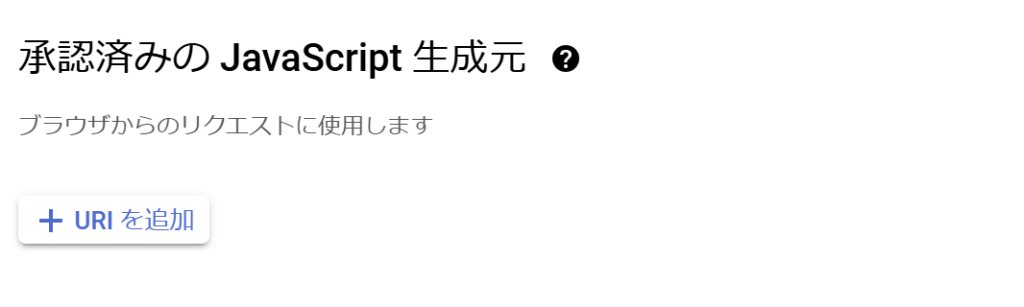
GASを使うだけの場合は、JavaScript生成元の設定は不要です。
(一般的に、Google Apps ScriptはGoogleのサーバーサイドで実行され、クライアントサイドからのJavaScriptの実行元が必要ないため)
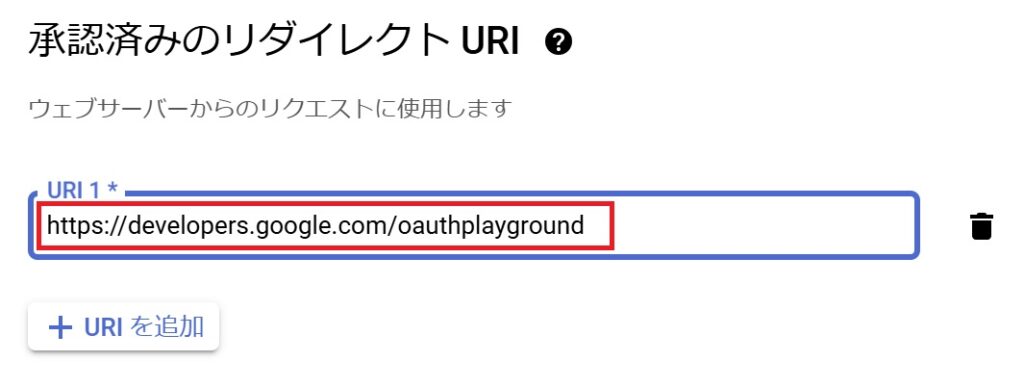
承認済みのリダイレクトURIはhttps://developers.google.com/oauthplaygroundを使用するのが一般的です。
(もし自分で作成したウェブアプリや独自のリダイレクトエンドポイントを利用する場合は、そのURLを設定する必要があります。)

必要な項目を入力したら、「作成」をクリックします。
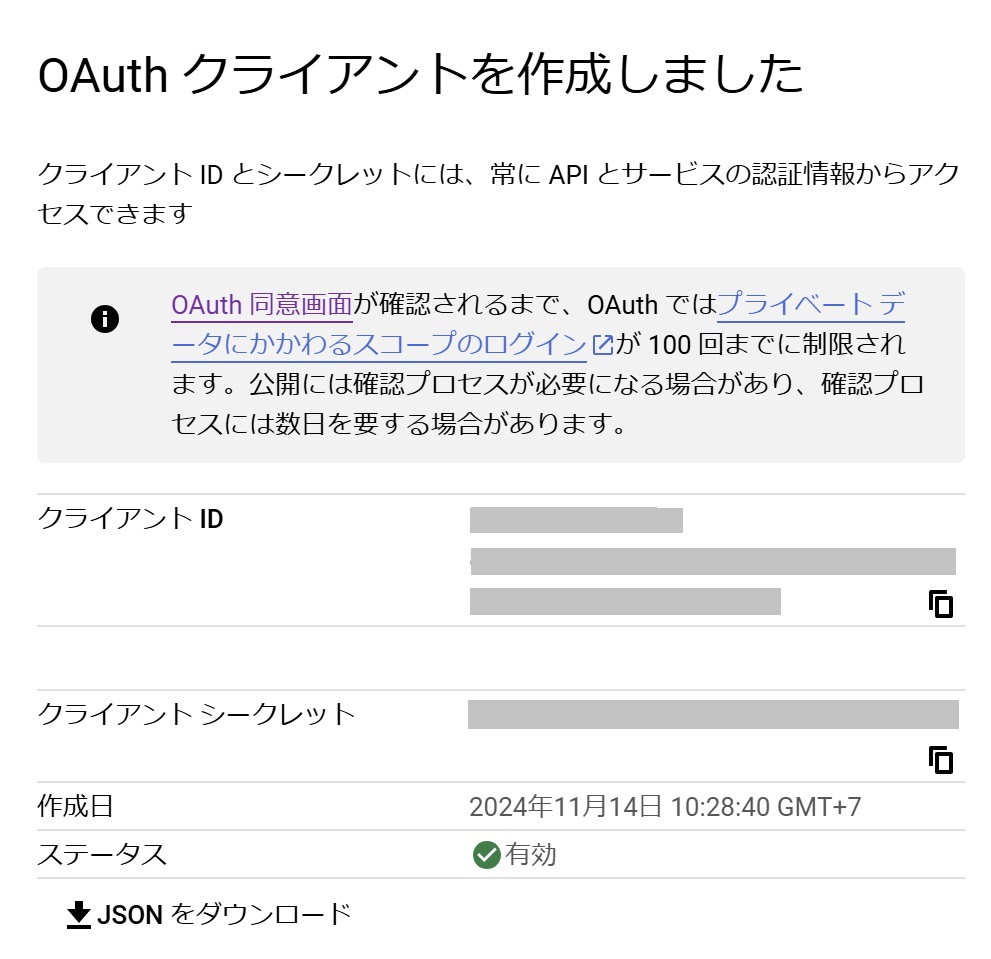
生成されたクライアントIDとクライアント シークレットをコピーし、GASで使用できるように保管します。

Googleスプレッドシートを開き、メニューの「拡張機能」から「Apps Script」をクリックしてGASエディタを開きます。
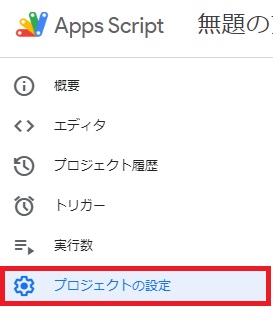
「プロジェクトの設定」を選択します。
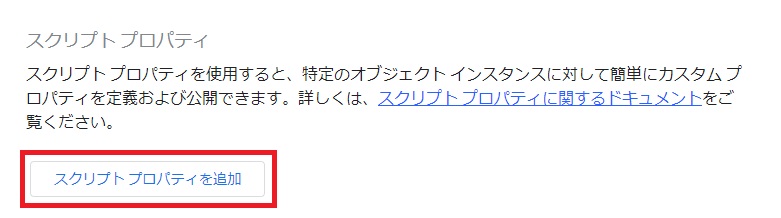
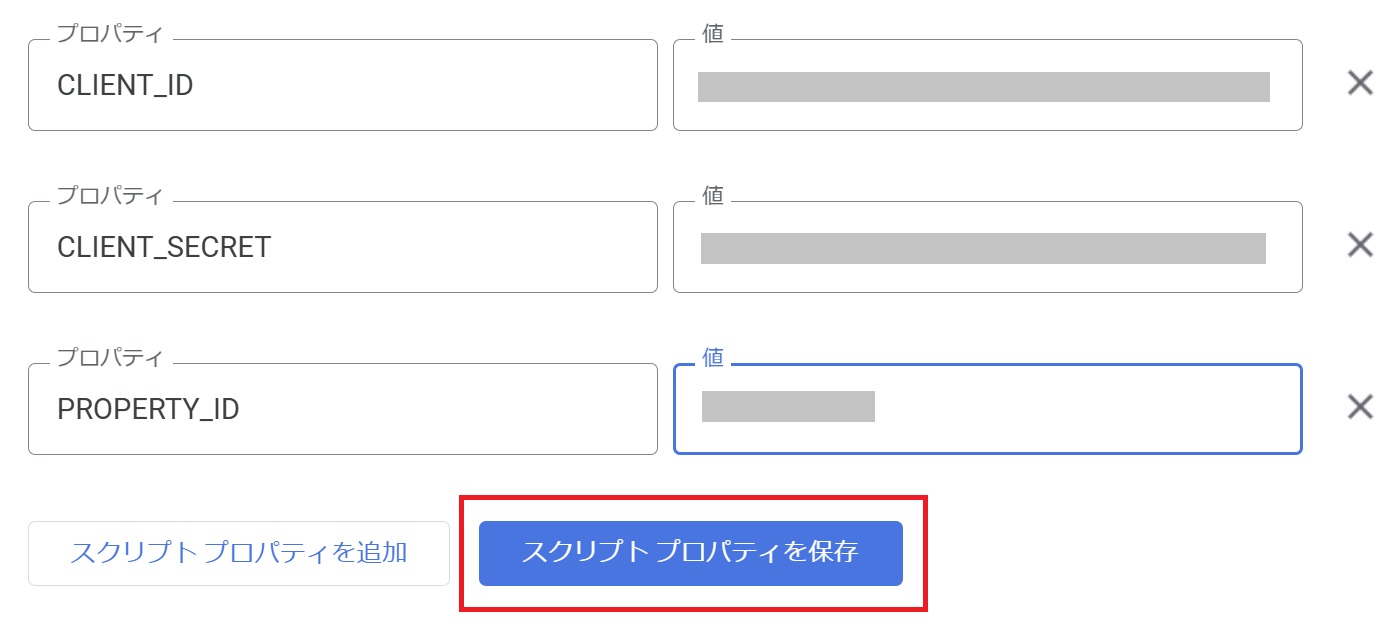
「スクリプトプロパティを追加」を選択して、以下3つのキー名と値を入力します。
| キー名 | 値 |
|---|---|
| CLIENT_ID | クライアントID |
| CLIENT_SECRET | クライアントシークレット |
| PROPERTY_ID | GA4のプロパティID |
CLIENT_IDとCLIENT_SECRETは先ほどコピーした値を貼り付けます。
GA4のプロパティIDは数字のみで構成されています。
例えば、123456789のような9桁の数値です。
GA4のプロパティID確認方法
- Google Analyticsにログインします。
- 左下の管理アイコンをクリックします。
- 「プロパティ設定」の「プロパティ」ー「プロパティ詳細」をクリックします。
- プロパティ詳細の画面右上にプロパティ IDがあります。
入力したら、「スクリプトプロパティを保存」を押します。
まとめ
これで Google Analytics Data APIの有効化まで完了です。
次の記事で、GASを使ってGA4のデータをスプレッドシートに取得する方法をご紹介します。
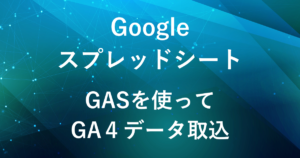
参考記事:https://malna.co.jp/blog/google_analytics_tag/
弊社では、Google Apps Script(GAS)を活用した業務効率化サポートのほか、ITツールの導入支援やIT導入補助金の申請サポートも行っております。
ぜひお気軽にご相談ください。貴方の業務改善を全力でサポートいたします。










コメント